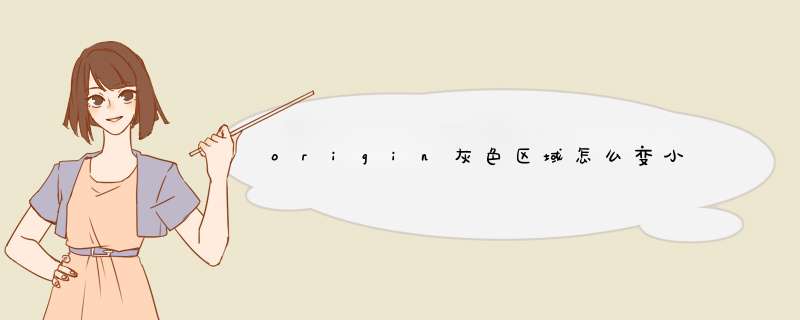
1、打开需要修改的图表,双击灰色区域。
2、取消勾选左侧的Layer1,然后在右侧点击SizeSpeed,将Units单位改成cm,Left填写图表左侧距离画布左侧的距离,Top填写图表顶部离画布顶部的距离。
3、完成后图表会消失,这个不用担心,在右侧重新勾选Layer1即可。只需两步, 工具, 选项, 页面设置, 将border设置为tight,或border的值设置为0,词方法如果是倒版的或系统不兼容不凑效, 在就是选则,tight in page, 就OK了!origin里有一种zoom的图,即所说的局部放大,已经做好曲线的话,可以先点击放大工具(就是工具栏里的放大工具--一个放大镜中间有个“+”号),然后按住Ctrl键(这点很重要),选择你想放大的区域(做好后可以看到生成一个灰色方框,即放大的部分,移动这个方块可以改变需要放大的位置),之后会形成一个新的曲线图。
你可以先调整这个图层的大小(一般要缩小,可以直接拖拽缩小),然后复制这个图层,粘贴到原始曲线图层上(一定要复制,而不能剪切!过后再删除这个graph窗口也没问题,直接剪切的话会将这个新建的graph直接删除)
诶,这么简单的东西竟然在网上还没找到答案 我的还原方法(Origin_2017 英文破解版) ->
在左侧选项卡中选中 ‘Project Explorer' 找到最大化的项目(我的话之前最大化的窗口时‘Book1'),右键选择‘Restore'即可,见图所示
欢迎分享,转载请注明来源:内存溢出

 微信扫一扫
微信扫一扫
 支付宝扫一扫
支付宝扫一扫
评论列表(0条)